Cómo invertir los colores de una imagen en Word

Si te preguntas cómo invertir los colores de una imagen en Word, debes saber que dispones de numerosas alternativas para lograrlo.
Pensando en ello, a continuación, te enseñaremos los pasos a emplear para hacerlo, los cuales se caracterizan por ser cortos y sumamente sencillos.
Índice de contenidos
Con Microsoft Word
Con Microsoft Word es posible alterar los colores de una imagen fácilmente, al realizar el siguiente procedimiento:
- Ingrese al programa y ejecute una nueva hoja en blanco.
- Diríjase a “Insertar” y pulse “Imágenes”, donde se abrirá el Explorador de archivos para agregar la foto.
- Una vez añadida, haga clic en la misma y ubíquese en “Herramientas de imagen” y presione “Formato”.
- En esta sección, oprima “Efectos artísticos” y escoja el de su preferencia para invertir los colores de la fotografía.
Nota: si deseas hacer uso de otros filtros para tu imagen, pulse “Opciones de efectos artísticos…”, donde hallarás funciones para modificar sombras, reflejo, iluminación y más.
Con Paint
Paint es otra herramienta para efectuar esta acción, la cual se puede utilizar de la siguiente manera:
- Diríjase a la foto que deseas modificar, de clic derecho en la misma, opte por el botón “Abrir con” y elija “Paint”.
- Ahora, haga clic derecho nuevamente y presione “Invertir color”.
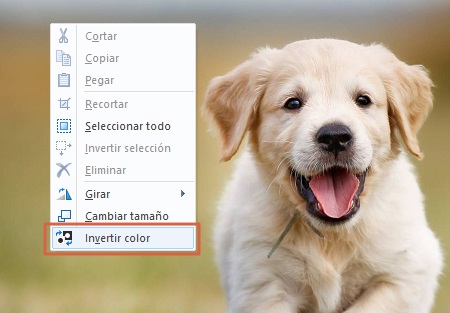
- Posteriormente, oprima “Seleccionar” para escoger toda la imagen y pulse “Ctrl + C”, lo que permitirá copiar dicho elemento.
- Para culminar, diríjase a “Microsoft Word” y ejecute las teclas “Ctrl + V” a fin de pegarlo en el documento.
Con PicPick
PicPick es un programa similar a Paint, que ofrece funciones para modificar una fotografía, la cual se usa de la siguiente manera:
- Descargue e instale el software por medio de este enlace.
- Acceda a dicha herramienta, haga clic en “Abrir” y elija la imagen.
- Una vez hecho, vaya a “Inicio” y oprima “Invertir”.
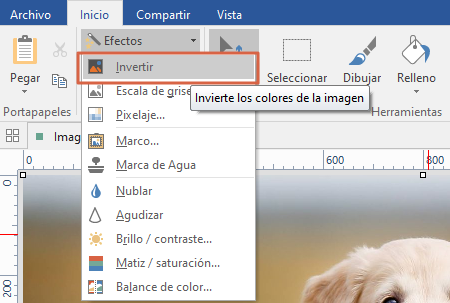
- Finalmente, podrás presionar “Seleccionar” para elegir la foto a fin de copiarla y pegarla en Word.
Invertir los colores de una imagen en Microsoft Word, se puede lograr con facilidad al emplear los métodos señalados.
